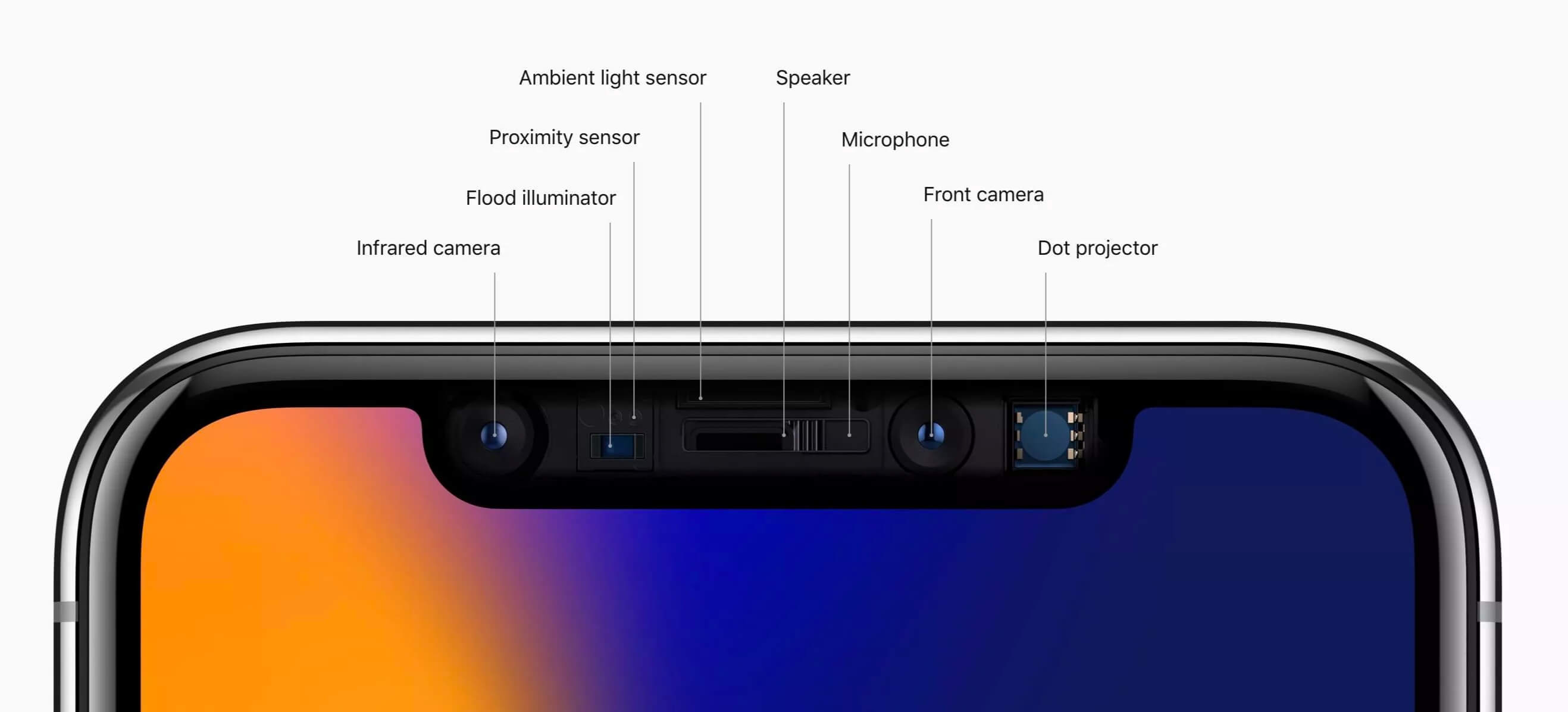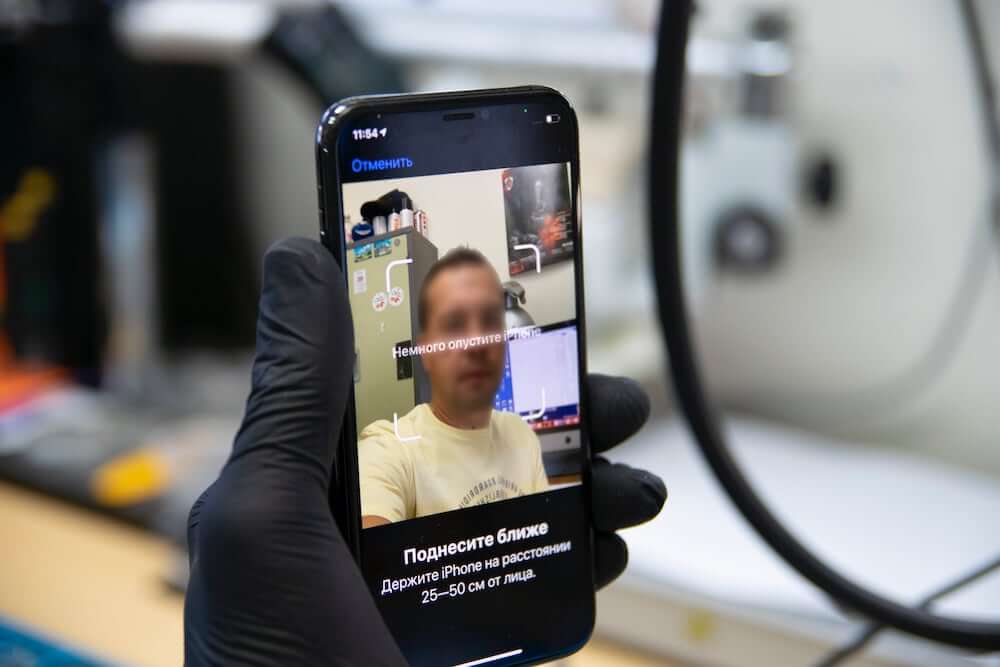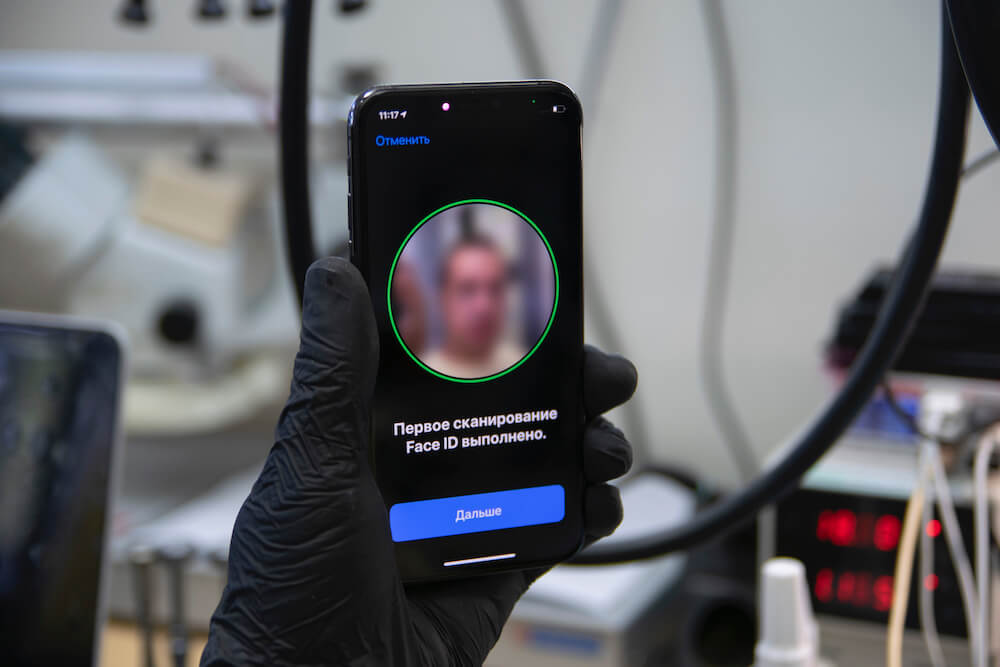- Использование функции Face ID на iPhone и iPad Pro
- Настройка Face ID
- Разблокировка iPhone и iPad с помощью Face ID
- Использование Face ID для совершения покупок
- С помощью Apple Pay
- В iTunes Store, App Store и Магазине книг в Apple Books
- Вход с помощью Face ID
- Вход в приложения
- Автоматический ввод паролей в Safari
- Можно ли покупать iPhone с нерабочим Face ID
- Почему не работает Face ID на iPhone
- Можно ли покупать iPhone с нерабочим Face ID
- Как купить недорогой iPhone
- Что делать, если не работает Face ID. Можно ли отремонтировать
- Что делать, если телефон упал, но не разбился
- Что делать, если перестал работать Face ID
- Можно ли починить Face ID
- Как ремонтируют iPhone
- Сложно ли сломать телефон
Использование функции Face ID на iPhone и iPad Pro
С помощью технологии Face ID можно безопасно разблокировать iPhone и iPad, подтверждать покупки, выполнять вход в приложениях и многое другое одним только взглядом.
Настройка Face ID
Разблокировка с помощью Face ID
Выполнение покупок с помощью Face ID
Выполнение входа с помощью Face ID
Настройка Face ID
Перед настройкой Face ID убедитесь, что ничего не закрывает камеру TrueDepth и ваше лицо. Технология Face ID поддерживает распознавание при наличии очков и контактных линз. Настроить Face ID не получится, если ваши нос и рот чем-либо закрыты, например маской для лица. Face ID работает лучше всего, когда iPhone или iPad находится приблизительно на расстоянии вытянутой руки или ближе (25–50 см) от вашего лица.
Следуйте инструкциям ниже, чтобы настроить Face ID.
- Выберите «Настройки» > «Face ID и код-пароль». При необходимости введите пароль.
- Нажмите «Настройка Face ID».
- Убедитесь, что вы держите устройство в вертикальной (портретной) ориентации, затем разместите устройство перед лицом и нажмите «Приступить».
- Посмотрите на устройство так, чтобы ваше лицо оказалось в рамке, и плавно двигайте головой по кругу. Если вы не можете двигать головой, нажмите «Параметры Универсального доступа».
- После завершения первого сканирования с помощью Face ID нажмите «Дальше».
- Плавно двигайте головой, чтобы круг заполнился во второй раз.
- Нажмите «Готово».
Если вы не задали код-пароль, появится запрос на создание код-пароля, который можно использовать для проверки вашей личности.
Чтобы выбрать функции, которые будут использовать Face ID, или для сброса Face ID перейдите в раздел «Настройки» > «Face ID и код-пароль».
Разблокировка iPhone и iPad с помощью Face ID
После настройки функции Face ID ее можно использовать для разблокировки iPhone или iPad. Вот как использовать эту функцию:
- Поднимите или коснитесь iPhone или iPad, чтобы вывести его из режима сна.
- Смахните вверх от нижнего края экрана блокировки.
- Если вы используете iPhone, удерживайте его в вертикальной (портретной) ориентации, а затем посмотрите на экран. iPad можно удерживать вертикально или горизонтально. Если устройство находится в горизонтальной ориентации, убедитесь, что вы не закрываете пальцем камеру TrueDepth. Затем посмотрите на экран. Если ваши рот и нос скрыты маской для лица, то после смахивания вверх автоматически появится запрос на ввод код-пароля.
Чтобы включить или отключить эту функцию, перейдите в меню «Настройки» > «Face ID и код-пароль», а затем нажмите «Разблокировка iPhone» или «Разблокировка iPad».
Использование Face ID для совершения покупок
Функцию Face ID можно использовать для авторизации покупок с помощью Apple Pay и в магазинах iTunes Store, App Store и Магазине книг в Apple Books.
С помощью Apple Pay
Чтобы использовать Face ID в Apple Pay, убедитесь, что служба Apple Pay настроена на iPhone или iPad и включена в меню «Настройки» > «Face ID и код-пароль». Затем выполните указанные ниже действия.
Чтобы совершить покупку в магазине, выполните действия ниже.
- Убедитесь, что используете iPhone.
- Для использования карты по умолчанию дважды нажмите боковую кнопку. Для использования другой карты дважды нажмите боковую кнопку, нажмите карту по умолчанию, затем выберите другую карту.
- Посмотрите на iPhone для прохождения аутентификации с помощью Face ID. Если ваши рот и нос скрыты маской для лица, нажмите «Оплатить с код‑паролем» и введите код-пароль.
- Удерживайте верхнюю часть iPhone рядом с бесконтактным устройством считывания.
- Дождитесь отображения слова «Готово» и галочки.
Чтобы совершить покупку в приложении или на веб-сайте в Safari, выполните действия ниже.
- Когда вы будете готовы оформить покупку, нажмите кнопку «Купить с использованием Apple Pay» или выберите Apple Pay в качестве способа оплаты. Подтвердите платежную информацию. Чтобы выбрать другую карту для оплаты, нажмите > рядом с картой.
- Дважды нажмите боковую кнопку, а затем посмотрите на iPhone или iPad.
- Дождитесь отображения слова «Готово» и галочки.
В iTunes Store, App Store и Магазине книг в Apple Books
Чтобы использовать Face ID для покупки содержимого в iTunes Store, App Store и Магазине книг, перейдите в раздел «Настройки» > «Face ID и код-пароль» и убедитесь, что включен параметр «iTunes Store и App Store». Затем выполните указанные действия.
- Откройте iTunes Store, App Store или Магазин книг, а затем выберите товар, который хотите купить.
- Когда отобразится запрос на оплату, дважды нажмите боковую кнопку, а затем посмотрите на iPhone или iPad. Если ваши рот и нос скрыты маской для лица, нажмите «Оплатить с код‑паролем» и введите код-пароль.
- Дождитесь отображения слова «Готово» и галочки.
При первой покупке в iTunes Store, App Store или Магазине книг может отобразиться запрос на ввод пароля для учетной записи Apple ID.
Вход с помощью Face ID
Можно использовать Face ID для входа в определенные приложения и автоматического ввода имен пользователей и паролей для веб-сайтов в Safari.
Вход в приложения
Можно использовать Face ID для входа в приложения, которые поддерживают авторизацию с помощью Touch ID. Вот как использовать эту функцию:
- Откройте приложение и нажмите кнопку входа.
- При запросе разрешите приложению использовать ваши имя пользователя и пароль.
- Посмотрите на iPhone или iPad, чтобы выполнить вход.
Чтобы просматривать приложения, которые используют Face ID для входа, и управлять ими, перейдите в меню «Настройки» > «Face ID и код-пароль» и нажмите «Другие программы».
Если вы используете приложение, которое поддерживает Face ID, но не предлагает использовать Face ID для входа, может потребоваться сначала выполнить вход вручную.
Автоматический ввод паролей в Safari
Вы можете использовать Face ID для автоматического ввода имен пользователей и паролей для веб-сайтов в Safari. Просто перейдите в меню «Настройки» > «Face ID и код-пароль» и включите параметр «Автозаполнение пароля». Затем выполните указанные действия.
- Откройте Safari и перейдите на веб-сайт.
- Нажмите поле входа. Если над клавиатурой отображаются имя пользователя и пароль, нажмите их.
- Посмотрите на iPhone или iPad, чтобы автоматически ввести имя пользователя и пароль.
Источник
Можно ли покупать iPhone с нерабочим Face ID
Наверняка вы замечали, что небольшие интернет-магазины предлагают iPhone с неработающим NFC, Touch ID или Face ID по очень низкой цене — здесь это самый привлекательный момент. Казалось бы, что с таким небольшим минусом вполне можно и смириться. Но в этой истории не все так просто и нужно знать все нюансы перед покупкой такого смартфона. В статье мы расскажем, в каких случаях приобретение такого смартфона допустимо, к чему стоит присмотреться, чтобы не потратить деньги впустую, и какие варианты еще стоит рассмотреть, если хочется купить недорогой iPhone.
Стоит ли приобретать смартфон с нерабочим Face ID?
Почему не работает Face ID на iPhone
Face ID — очень сложная система идентификациии, соответственно, очень капризная. Причин, почему на рынке так много предложений недорогих iPhone с неработающим модулем Face ID, может быть много. Основные причины: внешнее механическое воздействие на датчики Face ID, замена дисплейного модуля или ремонт камеры путем полной замены всех сенсоров.
Face ID — очень сложный датчик и простой заменой не обойтись
Если вы видите такой iPhone, то, скорее всего, он восстановленный. Но не официально, как это делает Apple. Да, он будет работать, но через какое-то время начинаются проблемы разного характера. Такие смартфоны, скорее всего, отремонтированы в кустарных условиях и на них нет никакой гарантии. Зачастую такие устройства представляют из себя солянку — их восстанавливают из разных запчастей, причем низкого качества. Такие смартфоны в свое время были утоплены, разбиты, поэтому мастерские умело маскируют дефекты для того, чтобы iPhone включился и работал какое-то время. Узнавайте о других подводных камнях при покупке iPhone в нашем Яндекс.Дзен — рассказываем о тех лайфхаках, которыми пользуемся сами.
Замена дисплея и Face ID на iPhone может влететь в копеечку
Одна из причин, почему в таких смартфонах не работает Face ID — это установка неоригинального дисплея. Модуль дисплея и Face ID неразрывно связаны друг с другом, как это было с Touch ID — нельзя просто установить новый, чтобы продолжить пользоваться телефоном. Чтобы проверить дисплей на оригинальность, перейдите в Настройки iPhone, выберите пункт «Основные», нажмите «Об этом устройстве». Прокрутите экран вниз, в случае, если дисплей заменен на неоригинальный, вы увидите сообщение: «Не удается проверить подлинность дисплея Apple в этом iPhone».
Кроме того, проверить дисплей на подлинность можно при помощи Haptic Touch или True Tone — скорее всего, на iPhone с таким экраном функции работать попросту не будут.
Можно ли покупать iPhone с нерабочим Face ID
Без Face ID жить можно, ведь iPhone не превращается в кирпич. Если вам предлагают такой смартфон за очень низкую сумму, а внешне нет никаких предпосылок, что он был восстановлен в кустарных условиях, то можно попробовать его приобрести. Скорее всего, такой iPhone просто неудачно приземлился на бетонный пол. Но помните, что без сканера Face ID ваш смартфон станет менее безопасным — придется вводить пароль, а это не только неудобно, но и небезопасно.
Как купить недорогой iPhone
Если вы все же задались целью приобрести недорогой iPhone, то не стоит заниматься вредительством самому себе. Есть отличный вариант — это приобретение восстановленный iPhone. Такие смартфоны продают в крупных сетях и официальных магазинах. В покупке такого устройства нет ничего страшного — их официально восстанавливает Apple, по сути, продавая новый телефон по низкой цене. В такой iPhone ставят новый корпус, новый экран, аккумулятор и прочие компоненты — все запчасти на 100% оригинальные. В комплекте такого устройства абсолютно новые аксессуары. В свое время я приобретал такой iPhone и могу вам сказать, что это была отличная выгодная покупка по адекватной цене. Такой вариант — это золотая середина при покупке недорогого iPhone. Покупали восстановленный iPhone от Apple? Поделитесь ощущениями в нашем Telegram-чате!
Официально восстановленный iPhone — идеальная покупка
Покупка iPhone всегда влетает в копеечку. Иногда попадаются приятные объявления про недорогие iPhone, которые предлагают приобрести абсолютно новый iPhone, но с нерабочим модулем Face ID. Помните о том, что такие предложения сродни коту в мешке — устройство будет неполноценным без такой важной функции и может быть собрано из дешевых комплектующих. Вам повезет, если вы никогда не попадетесь на такую уловку или не увидите «внутренности» такого iPhone: подобная картина может вернуть вас во времена, когда активно предлагали поддельные iPhone, а внутри был даже телевизор. Исключением, когда стоит задуматься о покупке iPhone с нерабочим модулем Face ID может быть, когда кто-то из ваших знакомых предлагает собственный смартфон, с которым что-то пошло не так — тут все зависит от вашего доверия к этому человеку. В остальных случаях лучше получше присмотреться к покупке официально восстановленного iPhone от Apple — такая покупка будет чуть дороже, зато гарантия от производителя сбережет ваши нервы, и деньги не будут потрачены зря.
Источник
Что делать, если не работает Face ID. Можно ли отремонтировать
С тех пор, как Apple добавила в свои смартфоны функцию разблокировки по лицу, фанаты компании разделились на два лагеря. Одним эта функция понравилась, а другим — нет. Я однозначно отношусь к первым. Когда телефон просто ”узнает тебя в лицо” — это очень удобно. Сейчас время непростое и иногда надо прятаться за медицинскими масками, но даже в этом случае есть способы не вводить пароли. Вот только как и любой механизм, такая функция может перестать работать. Часто это происходит из-за механического повреждения одного из элементов системы распознания лиц. Раньше такие повреждения не поддавались ремонту, но сейчас все поменялось, и если после падения перестал работать Face ID, не стоит заказывать новый телефон. Вот, как можно его отремонтировать.
С такой проблемой сталкивались многие, но раньше решить ее было нельзя.
Что делать, если телефон упал, но не разбился
Многие пользователи думают, что если они уронили телефон, а он не разбился, они могут расслабиться и не переживать. Мол, если экран цел, задняя панель не разбилась, то значит с телефоном все хорошо. Это очень большая ошибка, так как современный телефон состоит из десятков деталей и сотен мелких компонентов, каждый из которых может выйти из строя.
Поэтому, даже если смартфон цел, стоит проверить работоспособность всех систем. Особенно антенн и систем разблокировки.
Что делать, если перестал работать Face ID
Многие пользователи после падения телефона замечают, что он перестает разблокироваться по лицу. Если попробовать перенастроить его, система показывает изображение пользователя перед собой мутным, а также выводит надпись с просьбой поднести телефон ближе. Проще говоря, Face ID просто не видит перед собой человека. Мы проводили работу по ремонту Face ID на iPhone Xs, так же можно отремонтировать Face ID на iPhone X, и отремонтиорвать Face ID на iPhone XR. Можно даже сделать ремонт Face ID на iPhone 11 Pro.
В свое время это произвело настоящий фурор. Сейчас мы уже привыкли к этому, но функция все равно крутая.
Причин такого повреждения может быть много, но чаще всего проблема связана с механическим повреждением прожектора или пентапризмы, которая и отвечает за получение сенсором качественного изображения.
В этом случае повреждение механическое, но так же оно может быть и программным. А еще проблема может быть вызвана повреждением электрических компонентов или цепей питания. Мы работаем с телефоном, в корпус которого попала алага (такое бывает даже с защищенным от воды телефоном). В этом случае ошибка записывается и ее надо сбросить, чтобы система заработала нормально.
Можно ли починить Face ID
Раньше, когда система разблокировки iPhone по лицу только появилась, ремонтировать ее было нельзя. Все из-за большого количества кодировок и защит. Обойти их до сих пор практически невозможно, но большая часть проблем решается локальной заменой компонентов системы разблокировки. Например, той самой пентапризмы, основной задачей которой является передача вспышек со светодиода для построения модели лица.
Наши друзья из сервисного центра Apple Pro рассказали, что при отказе системы разблокировки по лицу, ее можно отремонтировать, и показали этот процесс.
Как ремонтируют iPhone
Первым делом надо локализовать проблему. Для этого инженеры проводят осмотр устройства и спрашивают владельца телефона, после чего тот перестал работать. После этого аппарат разбирается и из него извлекается модуль Face ID, который нужно проверить более основательно.
В этот раз проверка показала, что сборка (ИК-сенсор, камера, прожектор, и пентапризма) цела. Проблема в работе вызвана ошибкой, которая записалась после происшествия (залива) с телефоном. Надо будет все разобрать, расклеить датчик, перепрограммировать, перепаять модифицированный шлейф, провести проверку на тестере и собрать все обратно.
Весь процесс ремонта показан в этом видео:
Если из строя выходит шлейф, пентапризма или датчик прожектора, то восстановление работы Face ID возможно. А если выходит из строя ИК-камера, то ремонт Face ID пока не возможен. Забегая вперед, скажу, что мы готовим отдельную статью о том, как вернуть такой телефон к жизни.
Разобрать iPhone в домашних условиях сложнее, чем кажется. Для этого надо или пользоваться проверенной инструкцией, или просто не делать этого. В условиях сервисного центра это делают профессионалы, которые разобрали не одну сотню подобных устройств и уверены в каждом своем шаге.
Подняв переднюю панель, мы получаем доступ к модулю Face ID, находящемуся в верхней части корпуса. Отсоединив шлейфы, его можно снять и начать с ним работать.
Разбирать iPhone надо осторожно.
Извлекаем элемент, с которым будем работать.
Сначала элемент проверяется на тестере. В нашем случае совершенно четко написано ”Abnormal”. Это означает, что модуль не работает.
Тестер показывает ошибку. Так быть не должно.
Дальше начинается непосредственно работа по замене шлейфа. Элементы аккуратно снимаются с платы, чтобы можно было заменить шлейф.
Осталось разобрать этот и без того не крупный модуль.
Когда все готово и шлейф заменен, пентапризма и остальные элементы аккуратно устанавливаются на положенные им места. Тут еще раз стоит отметить, что работать с такими элементами могут только профессионалы, так как приходится иметь дело со слишком мелкими деталями.
Работать с такими мелкими деталями довольно сложно.
Прежде чем проводить окончательную сборку и приклеивать элементы, надо проверить все при помощи тестера.
Теперь тестер показывает, что все нормально. Это обязательная проверка перед окончательной сборкой. Все компоненты должны устанавливаться я с высокой точностью и в повторном процессе сборки никто не заинтересован.
Как видим, в этом случае на экране тестера везде написано ”Normal”. Это означает, что работа была сделана качественно и теперь осталось установить все на место, собрать смартфон и проверить, как работает Face ID.
Эта деталь, очень важная и надо работать с ней акуратно.
Последним шагом устанавливается пентапризма, она должна быть установлена максимально точно и именно поэтому перед ее монтажом надо убедиться, что сама плата работает исправно. Тут и помогает тестер.
Настройка Face ID идет полным ходом. Значит, все работает. Еще один телефон вернулся к жизни.
При сборке смартфона восстанавливается прокладка, которая и обеспечивает устройству защиту от попадания влаги в корпус. А когда все готово, запускается интерфейс настройки разблокировки по лицу и регистрируются новые данные. Если все функционирует нормально, то работа сделана хорошо, а проблема устранена. В нашем случае так и было.
Сложно ли сломать телефон
Каждый телефон это отдельная судьба. Как бы это не прозвучало пафосно, но это действительно так. Одни носят смартфоны только в чехле, а кладут только на подушку, другие роняют по три раза в день, а третьи просто пользуются и не думают о том, что с ними что-то случится.
Как ускорить iMac до 2020 года выпуска.
Современные телефоны довольно прочные, но помните, что если он и остался цел после падения на пол или в воду, это не значит, что он будет работать и дальше. Если сразу или через какое-то время некоторые функции телефона будут работать не так, как раньше, возможно, что эти два факта связаны между собой. Во многом поэтому многим и кажется, что старые телефоны работают хуже. С большой долей вероятности, один визит в сервисный центр решит проблему, вызванную частыми падениями, и можно будет не тратиться на новый телефон.
Если вас заинтересовал описанный ремонт вы можете сделать его в сервисном центре Apple Pro. Инженеры сервиса помогут вам отремонтировать в технике Apple почти все, и в частности провести следующие процедуры:
Источник